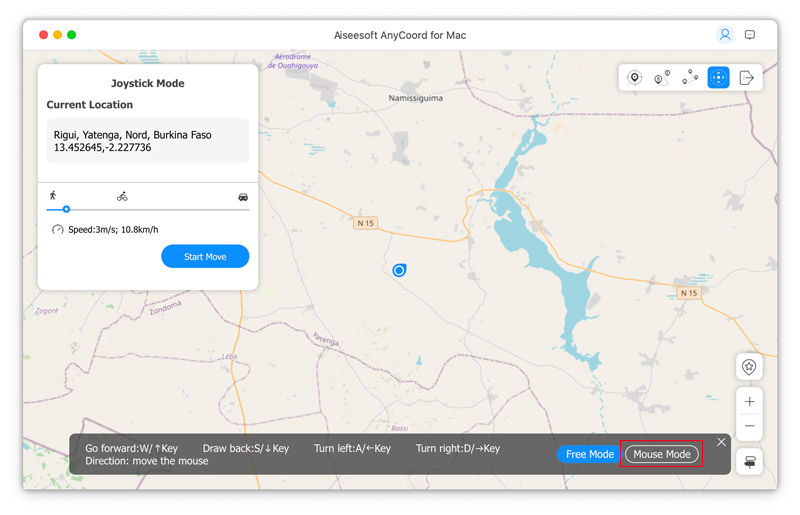Päästä alkuun
esittely
Aiseesoft AnyCoord on tehokas sijainninvaihtaja ja huijaus iOS-laitteille. Tämän ohjelmiston avulla voit muuttaa tai piilottaa iPhonesi sijainteja, ja voit määrittää iOS-laitteillesi erilaisia liikkumisreittejä tarpeidesi mukaan.
Osa 1. Liitä iPhone tietokoneeseen
Vaihe 1 Siirry Aiseesoft AnyCoordin viralliselle verkkosivustolle ja napsauta Ilmainen lataus -painiketta ladataksesi, asentaaksesi ja käynnistääksesi sen tietokoneellesi.
Vaihe 2 Käyttääksesi kaikkia AnyCoordin ominaisuuksia, voit aktivoida tämän ohjelmiston syöttämällä sähköpostiosoitteesi ja rekisteröintikoodisi.
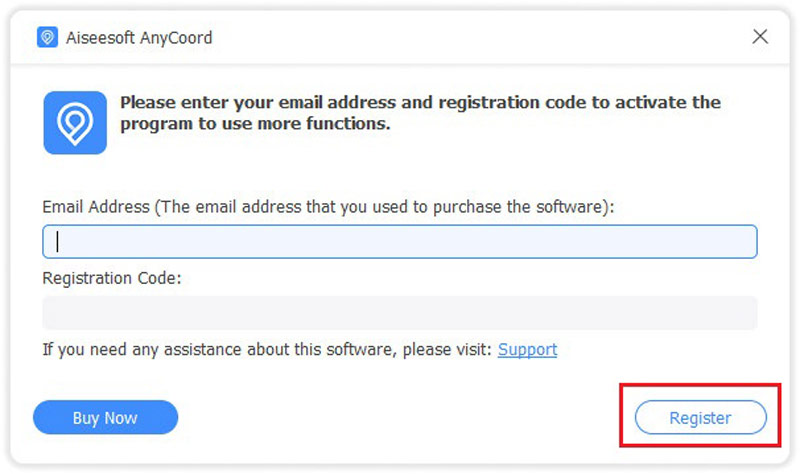
Vaihe 3 Liitä iPhone tietokoneeseen napsauttamalla Aloita -painiketta ensin ja muodosta yhteys iPhonen ja työpöydän välille USB-kaapelilla.

Huomautus: Ponnahdusikkuna tulee näkyviin iPhoneen, kun olet liittänyt USB-kaapelin iPhoneen ja tietokoneeseen. Ole hyvä ja napauta Luottamus.
Sitten näet käyttöliittymän, joka esittää kaikki toiminnot.
Osa 2. Muokkaa GPS-sijaintia
Vaihe 1 Valitse ensin Muokkaa sijaintia painiketta.

Vaihe 2 Myöhemmin sijaintisi sisältävä kartta ladataan. Täällä voit vetää, lähentää ja loitontaa karttaa nähdäksesi muut kartan sijainnit.

Vaihe 3 Jos haluat muuttaa iPhonesi GPS-sijaintia, sinun tulee syöttää tai etsiä haluamasi kohde palkkiin, joka sijaitsee ikkunan vasemmassa yläkulmassa. Napsauta sitten Vahvista Muokkaa -painiketta lopettaaksesi sijainnin muutoksen.

Voit myös valita kohteen kartalta napsauttamalla sitä. Ja klikkaa Siirrä ja muuta iPhonesi sijaintia.

Jos haluat tarkistaa tai hallita GPS-sijainnin muutosta, voit napsauttaa Hallitse historiaa.

Tai jos haluat säilyttää joitakin kohteita, jotta voit käyttää niitä milloin tahansa tulevaisuudessa, voit kerätä ne.
Osa 3. Simuloi GPS-liikettä mukautetulla reitillä
Käytä yhden luukun tilaa
Jos haluat antaa iPhonesi GPS-sijainnin liikkua reitin mukana, voit käyttää yhden luukun tilaa.
Vaihe 1 valita Yhden luukun tila AnyCoordin käyttöliittymässä.
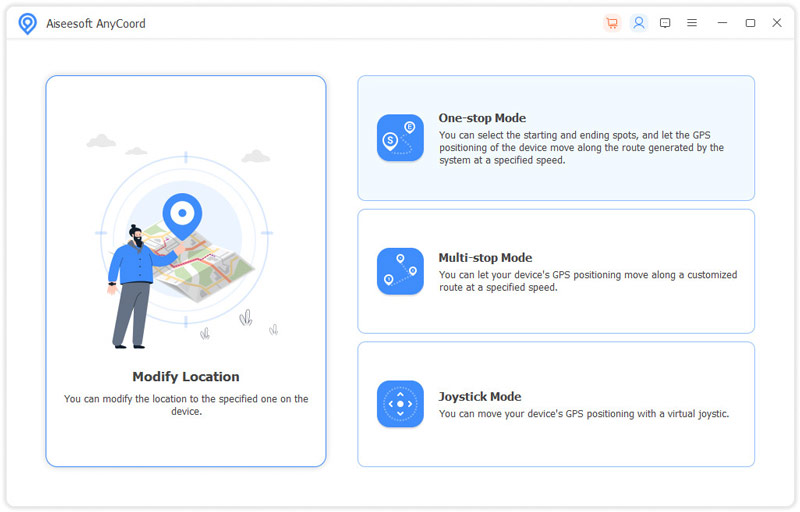
Tai voit napsauttaa Yhden luukun tila -kuvake kartan oikeassa yläkulmassa.
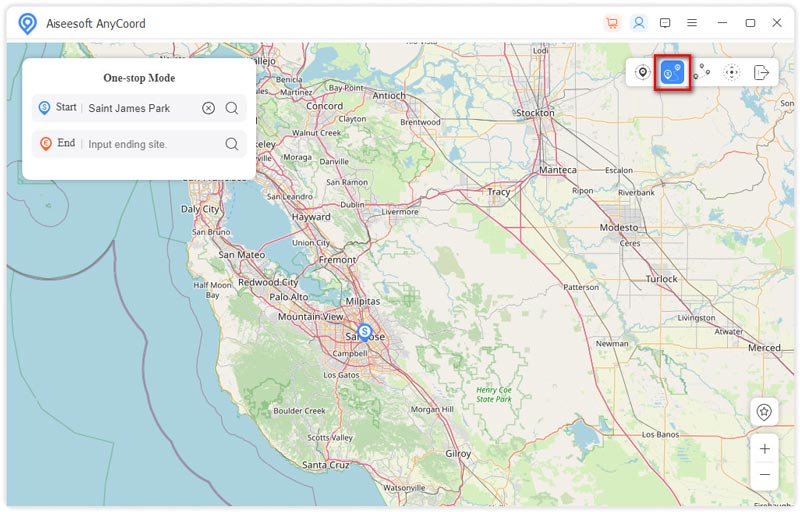
Vaihe 2 Anna sitten reitin aloitus- ja päätepiste. AnyCoord suunnittelee ja valitsee liikeradan sinulle.
Lisäksi voit napsauttaa sivustoa kartalla ja valita Käytä lähtökohtaa jotta tästä sivustosta tulee aloitussivusto.
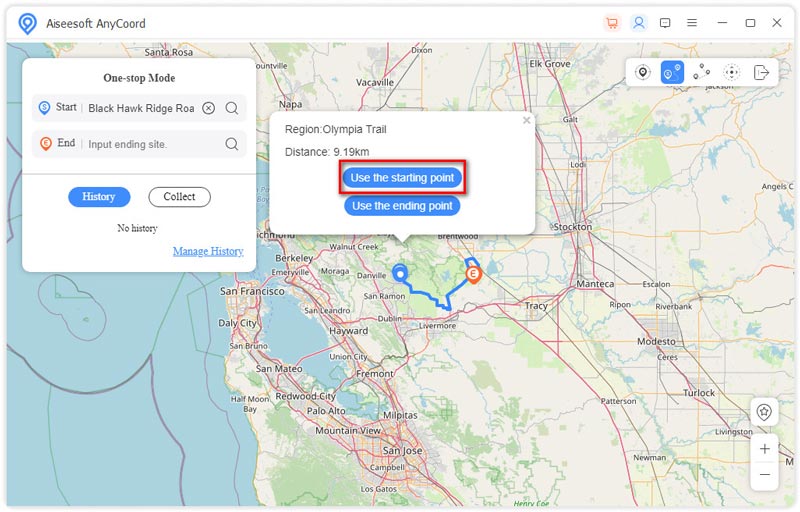
Lopuksi voit napsauttaa Aloita siirto -painiketta, jotta iPhonesi sijainti liikkuu simuloitua reittiä pitkin.
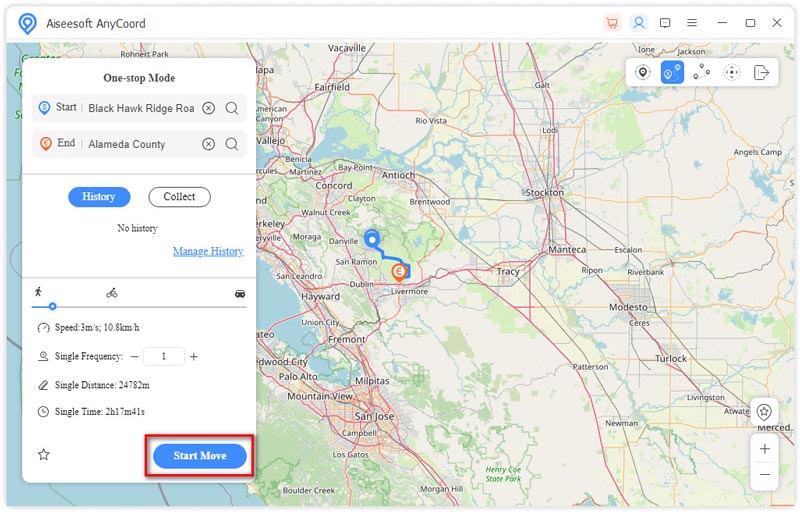
Lisäksi voit säätää liikkumisnopeutta vetämällä palkin kohtaa ja asettaa siirtoaikoja syöttämällä numeron.
Käytä Multi-Stop-tilaa
Voit käyttää tätä tilaa, kun haluat siirtää iPhonesi GPS-sijaintia eri valittujen pisteiden ohitse.
Vaihe 1 Valita Multi-stop-tila ensin käyttöliittymässä.

Voit myös napsauttaa Multi-stop-tila -kuvake kartan oikeassa yläkulmassa.
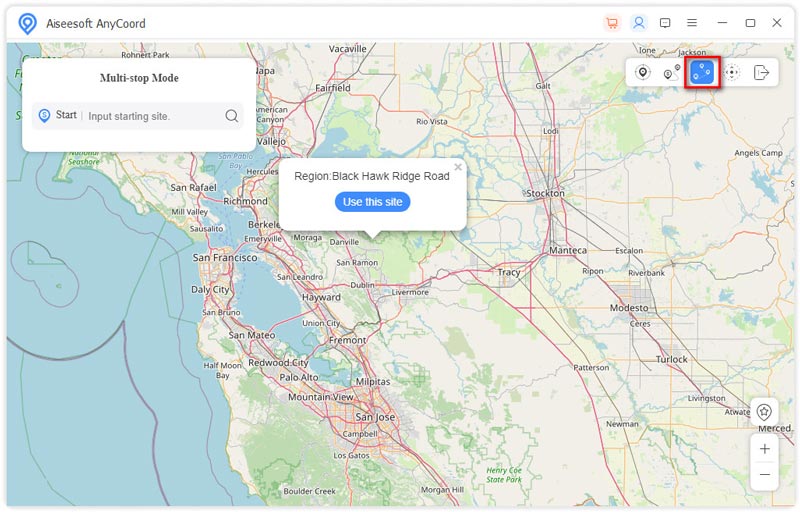
Vaihe 2 Myöhemmin sinun on valittava sivustot tarpeidesi perusteella napsauttamalla sivustoja kartalla hiirellä ja napsauttamalla Käytä tätä sivustoa.
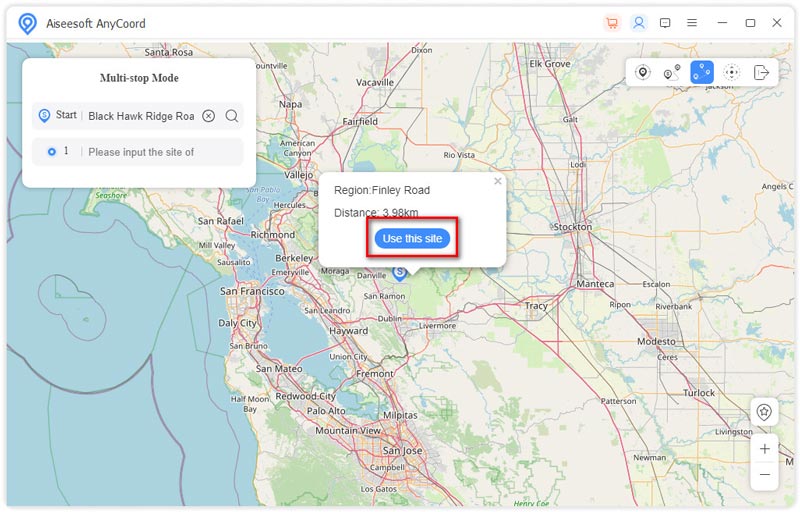
Ja napsauta sitten Aloita siirto -painiketta siirtääksesi GPS-sijaintia.
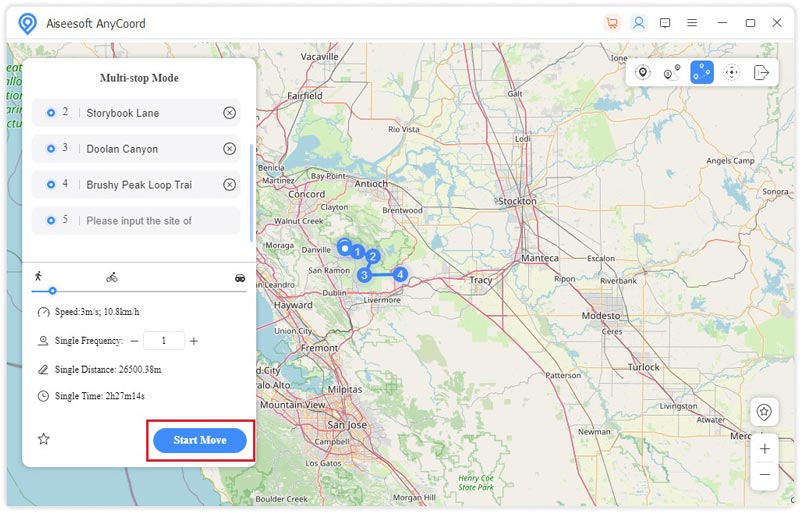
Käytä joystick-tilaa
Jos haluat siirtää iOS-laitteidesi GPS-sijaintia ilman reittirajoituksia, voit käyttää Joystick-tilaa.
Vaihe 1 Voit siirtää GPS-sijaintia vapaasti valitsemalla Ohjaussauvan tila -painiketta AnyCoordin käyttöliittymässä.
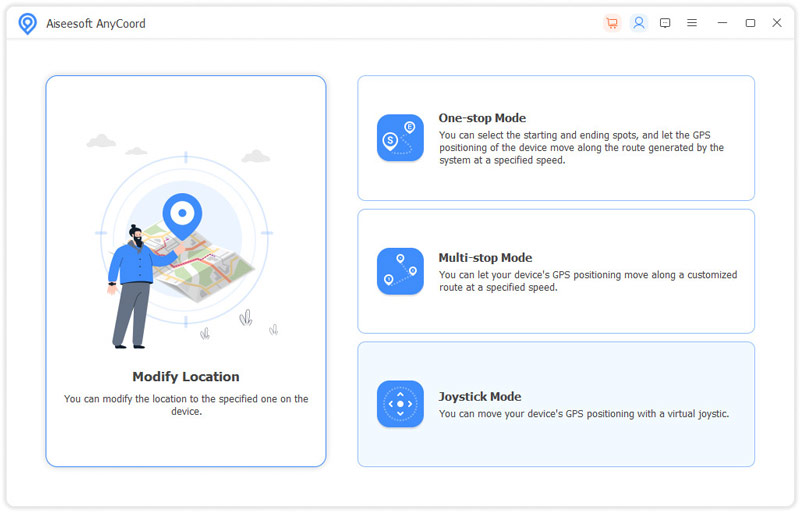
Voit valita Ohjaussauvan tila kuvake myös kartalla.
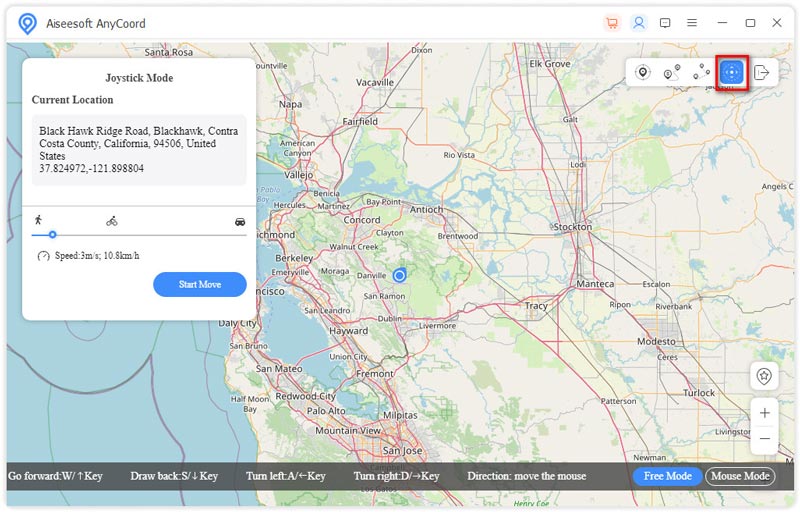
Vaihe 2 Sitten voit käyttää hiirtä tai näppäimistöä ohjaamaan iPhonesi liikkumisreittiä muuttaaksesi liikkumisesi suuntia ja paikkoja.
Jos haluat ohjata liikkuvaa reittiä näppäimistöllä, sinun on valittava Vapaa tila.
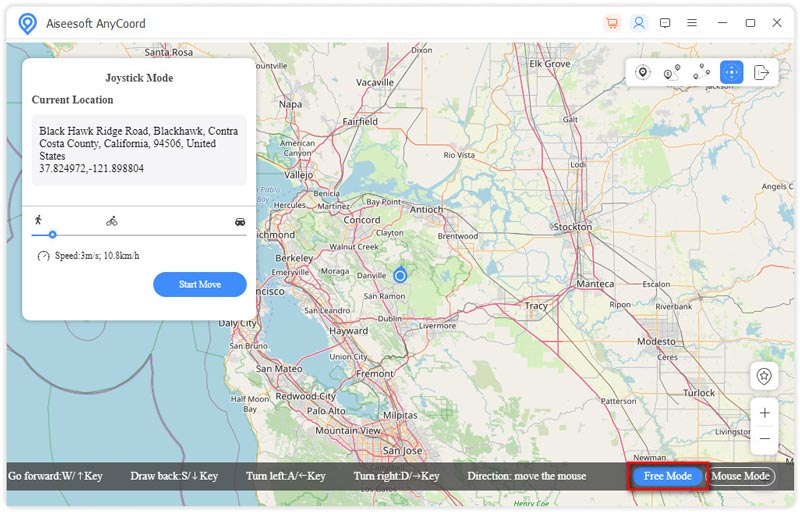
Jos haluat ohjata liikkuvaa reittiä hiirellä, sinun on valittava Hiirimoodi.
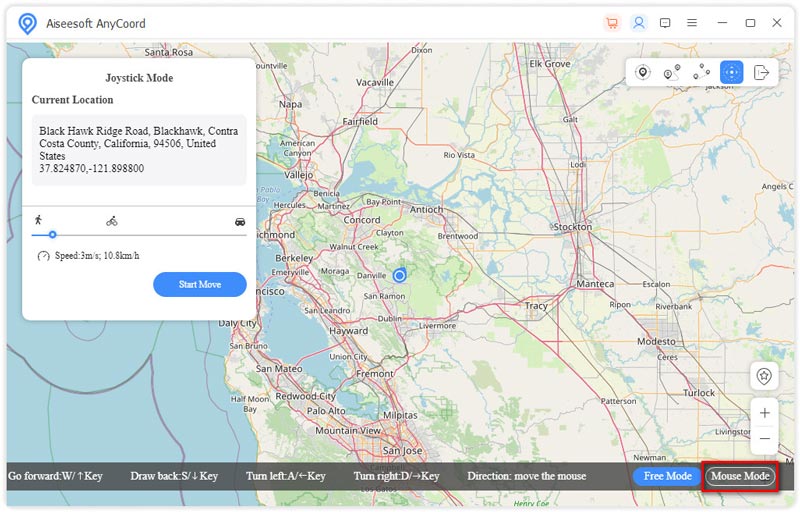
esittely
Aiseesoft AnyCoord on tehokas sijainninvaihtaja ja huijaus iOS-laitteille. Tämän ohjelmiston avulla voit muuttaa tai piilottaa iPhonesi sijainteja, ja voit määrittää iOS-laitteillesi erilaisia liikkumisreittejä tarpeidesi mukaan.
Osa 1. Liitä iPhone tietokoneeseen
Vaihe 1 Siirry Aiseesoft AnyCoordin viralliselle verkkosivustolle ja napsauta Ilmainen lataus -painiketta ladataksesi, asentaaksesi ja käynnistääksesi sen tietokoneellesi.
Vaihe 2 Käyttääksesi kaikkia AnyCoordin ominaisuuksia, voit aktivoida tämän ohjelmiston syöttämällä sähköpostiosoitteesi ja rekisteröintikoodisi.
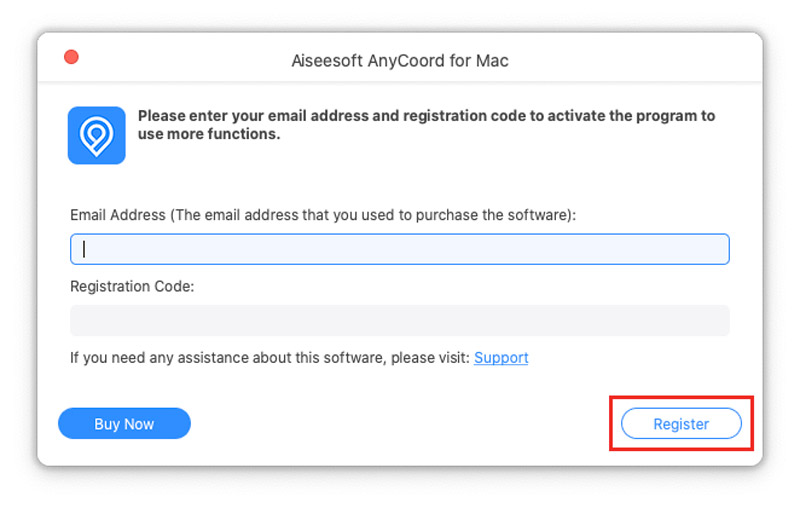
Vaihe 3 Liitä iPhone tietokoneeseen napsauttamalla Aloita -painiketta ensin ja muodosta yhteys iPhonen ja työpöydän välille USB-kaapelilla.
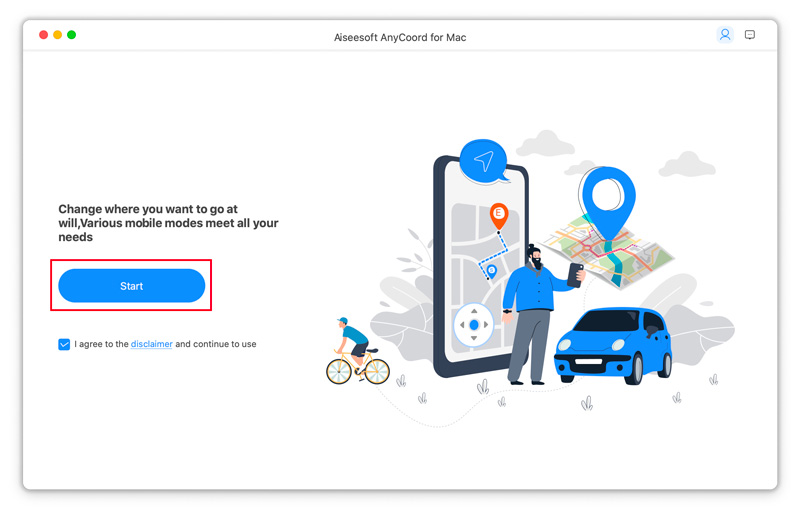
Huomautus: Ponnahdusikkuna tulee näkyviin iPhoneen, kun olet liittänyt USB-kaapelin iPhoneen ja tietokoneeseen. Ole hyvä ja napauta Luottamus.
Sitten näet käyttöliittymän, joka esittää kaikki toiminnot.
Osa 2. Muokkaa GPS-sijaintia
Vaihe 1 Valitse ensin Muokkaa sijaintia painiketta.
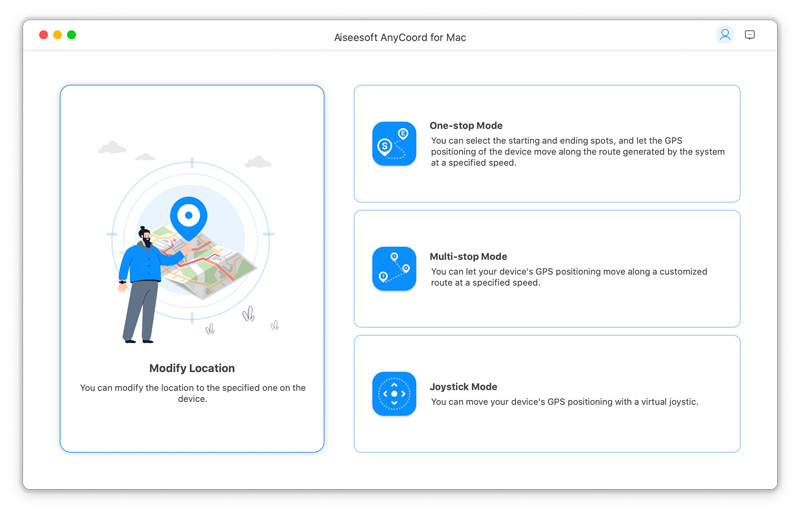
Vaihe 2 Myöhemmin sijaintisi sisältävä kartta ladataan. Täällä voit vetää, lähentää ja loitontaa karttaa nähdäksesi muut kartan sijainnit.
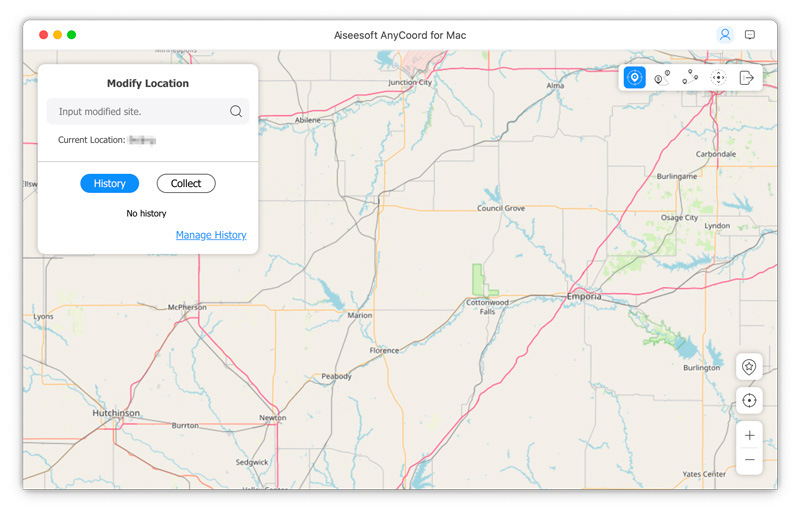
Vaihe 3 Jos haluat muuttaa iPhonesi GPS-sijaintia, sinun tulee syöttää tai etsiä haluamasi kohde palkkiin, joka sijaitsee ikkunan vasemmassa yläkulmassa. Napsauta sitten Vahvista Muokkaa -painiketta lopettaaksesi sijainnin muutoksen.
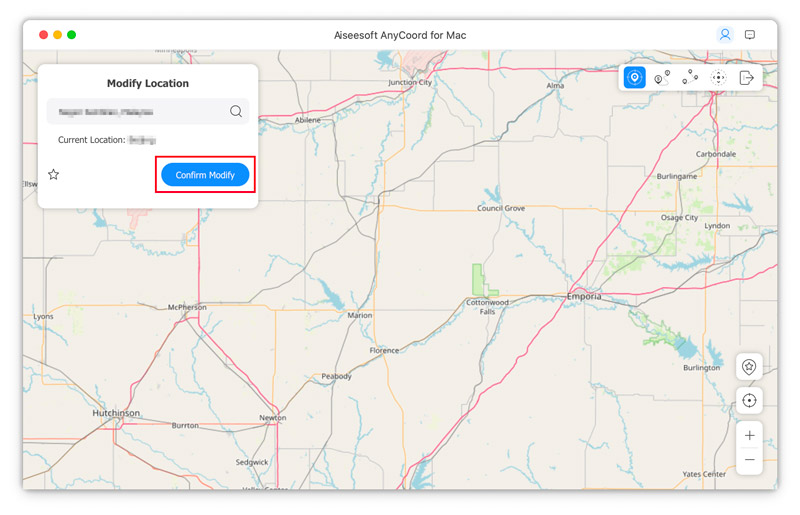
Voit myös valita kohteen kartalta napsauttamalla sitä. Ja klikkaa Siirrä ja muuta iPhonesi sijaintia.
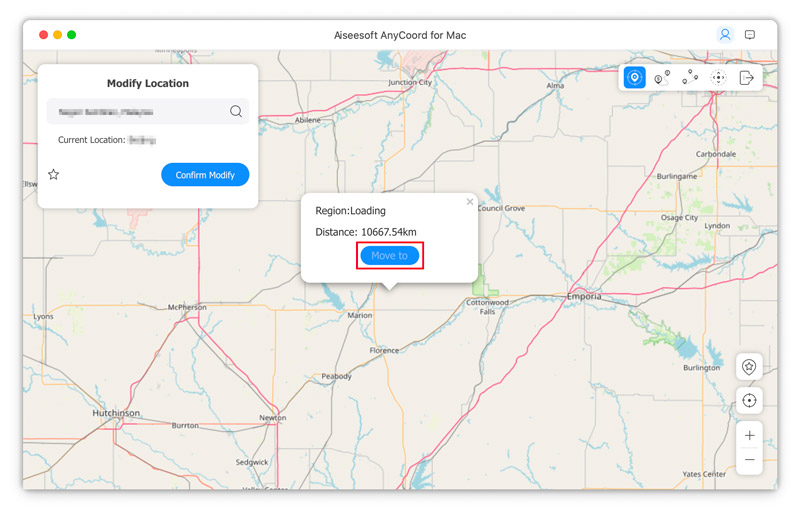
Jos haluat tarkistaa tai hallita GPS-sijainnin muutosta, voit napsauttaa Hallitse historiaa.
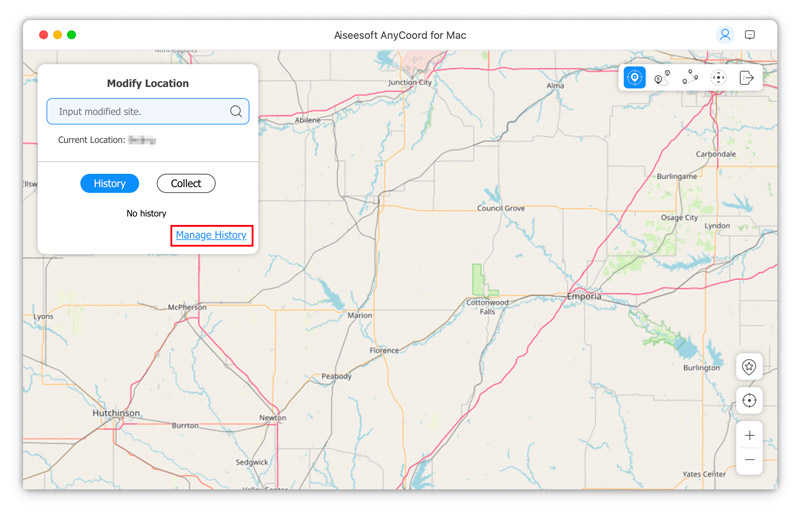
Tai jos haluat säilyttää joitakin kohteita, jotta voit käyttää niitä milloin tahansa tulevaisuudessa, voit kerätä ne.
Osa 3. Simuloi GPS-liikettä mukautetulla reitillä
Käytä yhden luukun tilaa
Jos haluat antaa iPhonesi GPS-sijainnin liikkua reitin mukana, voit käyttää yhden luukun tilaa.
Vaihe 1 valita Yhden luukun tila AnyCoordin käyttöliittymässä.
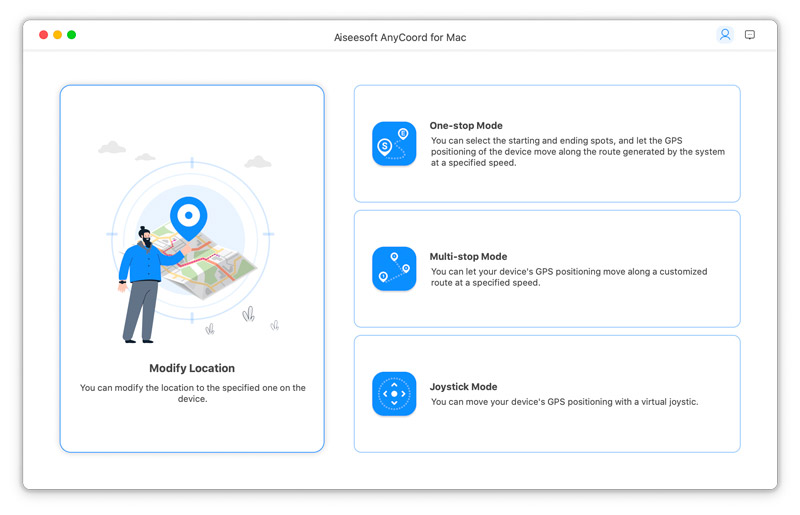
Tai voit napsauttaa Yhden luukun tila -kuvake kartan oikeassa yläkulmassa.
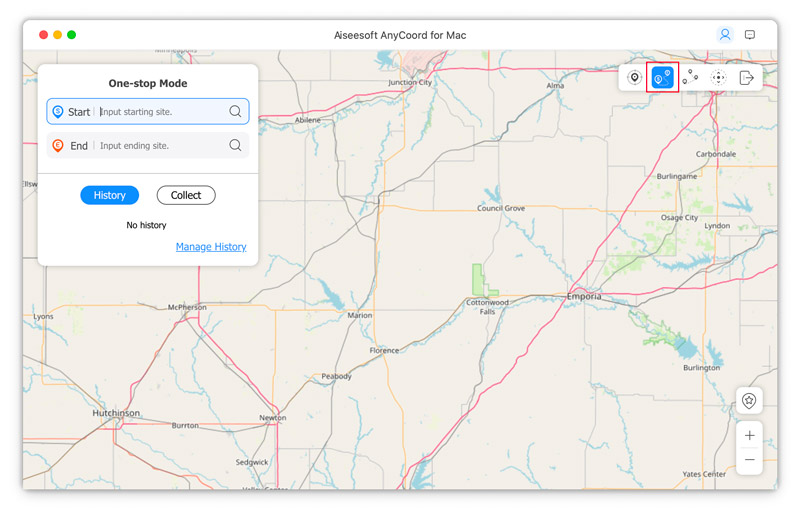
Vaihe 2 Anna sitten reitin aloitus- ja päätepiste. AnyCoord suunnittelee ja valitsee liikeradan sinulle.
Lisäksi voit napsauttaa sivustoa kartalla ja valita Käytä lähtökohtaa jotta tästä sivustosta tulee aloitussivusto.
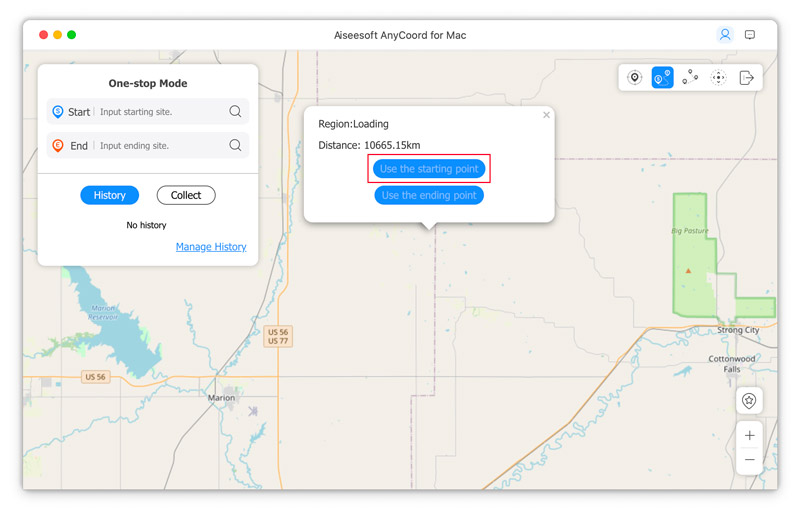
Lopuksi voit napsauttaa Aloita siirto -painiketta, jotta iPhonesi sijainti liikkuu simuloitua reittiä pitkin.
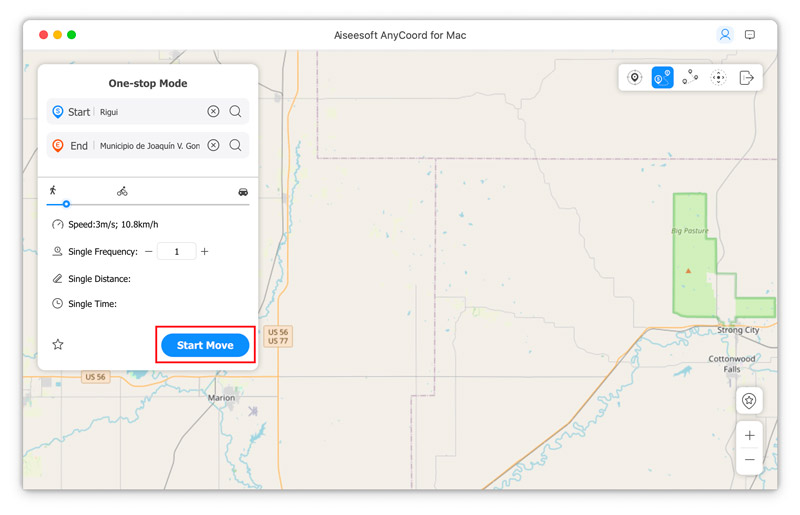
Lisäksi voit säätää liikkumisnopeutta vetämällä palkin kohtaa ja asettaa siirtoaikoja syöttämällä numeron.
Käytä Multi-Stop-tilaa
Voit käyttää tätä tilaa, kun haluat siirtää iPhonesi GPS-sijaintia eri valittujen pisteiden ohitse.
Vaihe 1 Valita Multi-stop-tila ensin käyttöliittymässä.
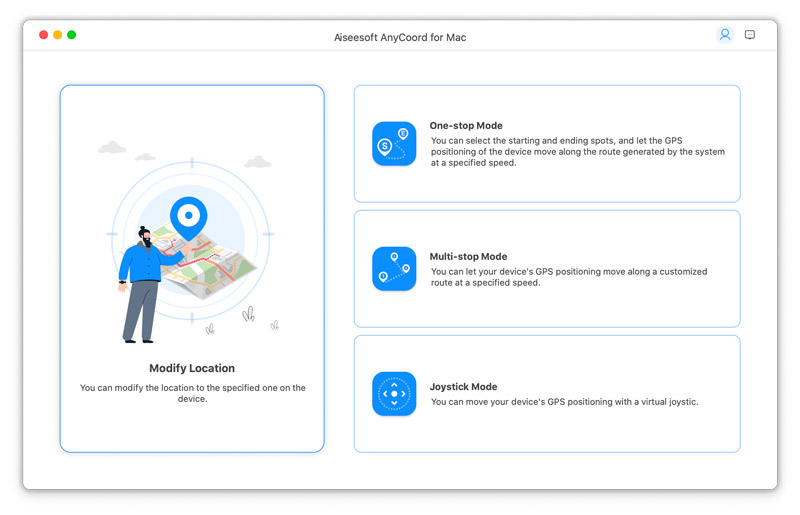
Voit myös napsauttaa Multi-stop-tila -kuvake kartan oikeassa yläkulmassa.
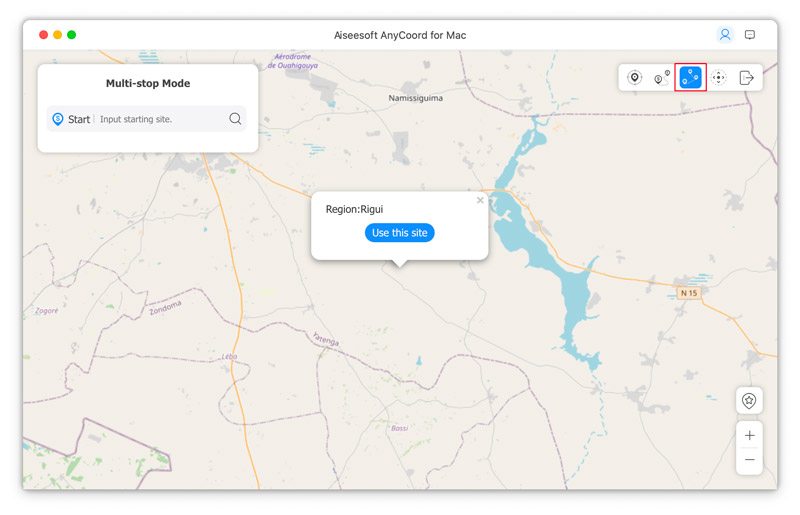
Vaihe 2 Myöhemmin sinun on valittava sivustot tarpeidesi perusteella napsauttamalla sivustoja kartalla hiirellä ja napsauttamalla Käytä tätä sivustoa.
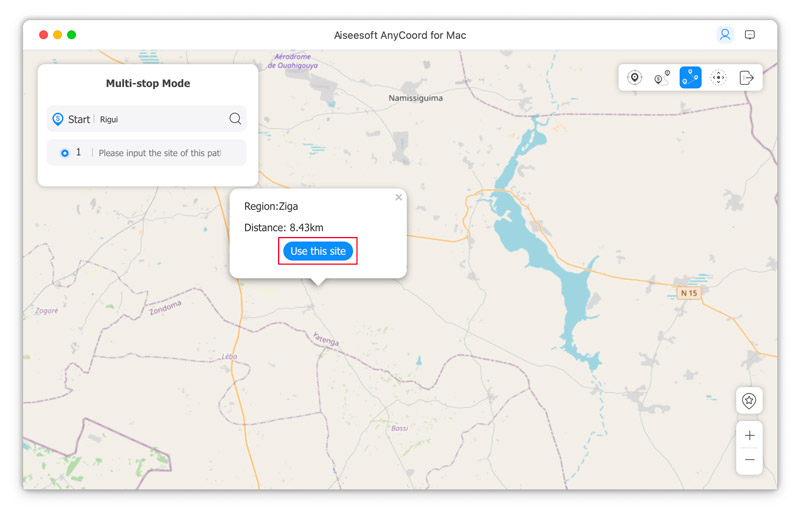
Ja napsauta sitten Aloita siirto -painiketta siirtääksesi GPS-sijaintia.
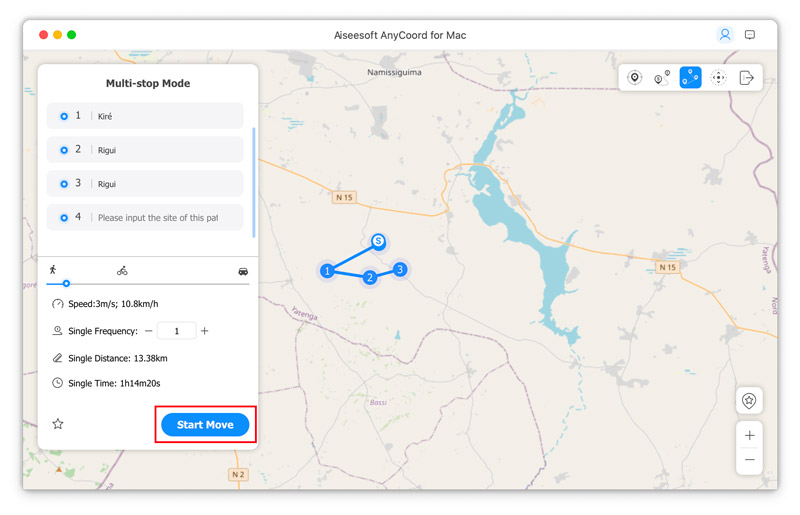
Käytä joystick-tilaa
Jos haluat siirtää iOS-laitteidesi GPS-sijaintia ilman reittirajoituksia, voit käyttää Joystick-tilaa.
Vaihe 1 Voit siirtää GPS-sijaintia vapaasti valitsemalla Ohjaussauvan tila -painiketta AnyCoordin käyttöliittymässä.
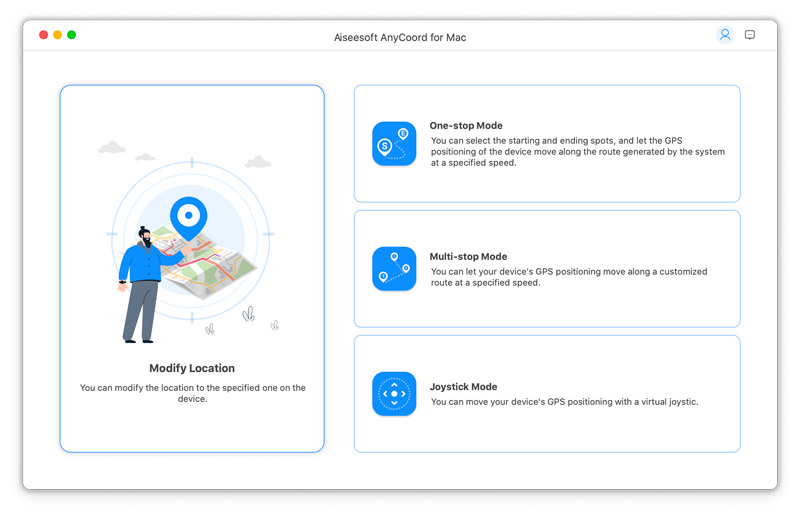
Voit valita Ohjaussauvan tila kuvake myös kartalla.
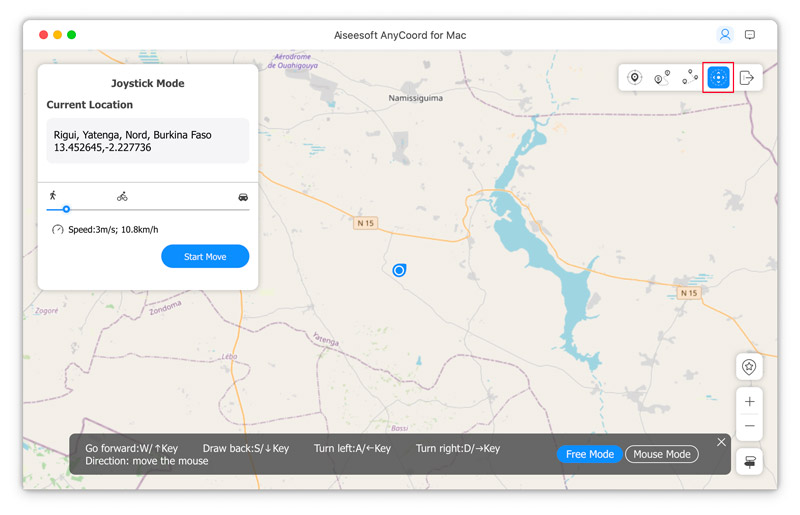
Vaihe 2 Sitten voit käyttää hiirtä tai näppäimistöä ohjaamaan iPhonesi liikkumisreittiä muuttaaksesi liikkumisesi suuntia ja paikkoja.
Jos haluat ohjata liikkuvaa reittiä näppäimistöllä, sinun on valittava Vapaa tila.
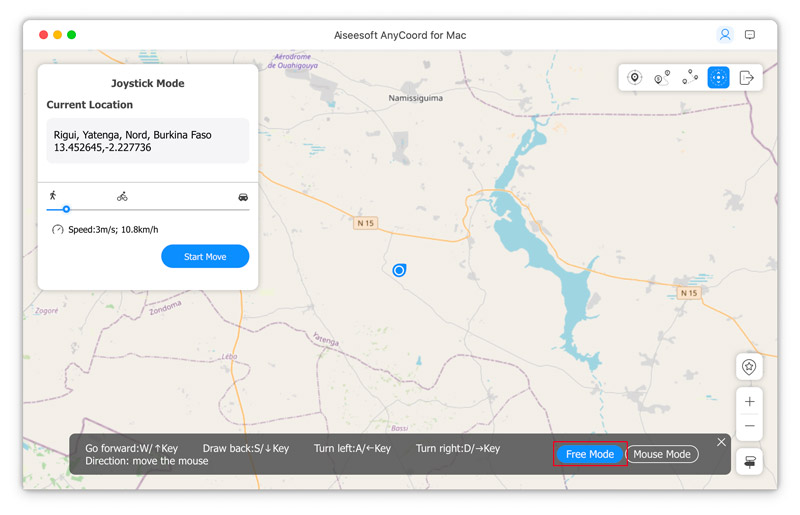
Jos haluat ohjata liikkuvaa reittiä hiirellä, sinun on valittava Hiirimoodi.